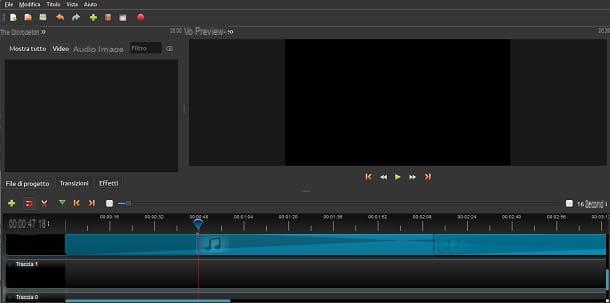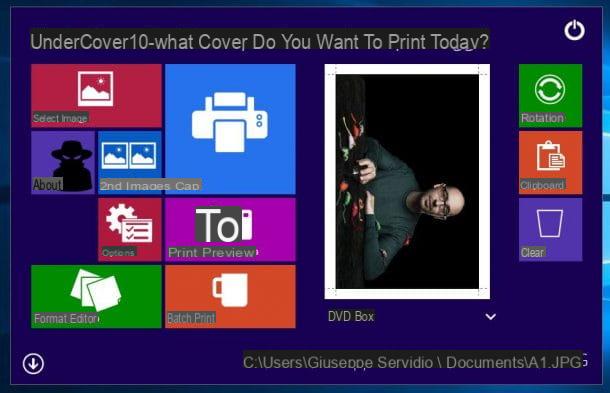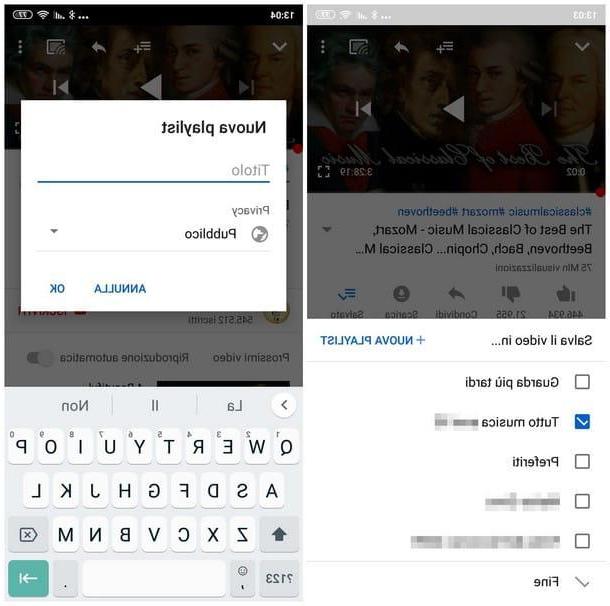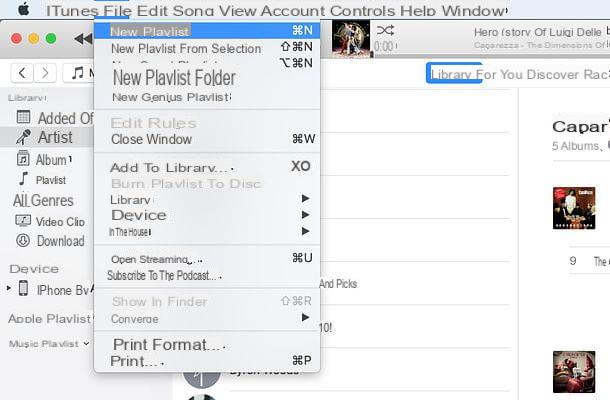Venez créer une liste de lecture sur YouTube sur PC et Mac

La première chose à faire pour créer des listes de lecture sur YouTube est d'accéder à la célèbre plateforme de partage de vidéos. Ensuite, ouvrez le navigateur que vous utilisez habituellement pour surfer sur Internet à partir de votre PC Windows ou Mac et accédez au site Web officiel de Youtube en tapant www.youtube.com dans la barre de recherche du navigateur. Si vous le souhaitez, vous pouvez également cliquer directement sur le lien que j'ai fourni pour accéder immédiatement à la page d'accueil de YouTube.
Pour procéder correctement à la procédure de création de playlist, vous devrez vous connecter à YouTube à l'aide d'un compte Google que vous avez créé précédemment. Appuyez ensuite sur le bouton Clients enregistrés que vous trouvez en haut à droite de la page d'accueil YouTube et connectez-vous avec les données d'accès à votre compte Google (indiquez ensuite votre email et votre mot de passe pour accéder à YouTube).
Si vous n'avez pas encore de compte Google, vous pouvez vous inscrire très facilement. Après avoir appuyé sur le bouton Clients enregistrés à partir de la page d'accueil YouTube, vous serez redirigé vers la page de connexion Google. À ce stade, cliquez sur le libellé Autres options et, à partir du menu déroulant que vous verrez à l'écran, appuyez sur l'élément Créer un compte. Vous pourrez alors procéder à la création guidée d'un compte pour les services Google.
Une fois que vous vous êtes connecté avec succès au site Web YouTube, disons que vous souhaitez créer une liste de lecture pour les vidéos téléchargées par d'autres utilisateurs. Dans ce cas précis, vous devrez taper dans la barre de recherche située en haut le nom de la vidéo qui vous intéresse (ou un mot-clé qui s'y rapporte) et appuyer sur le bouton Envoi présent sur le clavier. Vous pourrez alors voir les résultats de la recherche effectuée et cliquer sur la vidéo de votre intérêt sur laquelle vous comptez agir.
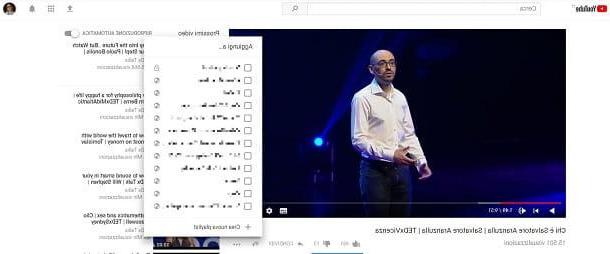
Une fois que vous avez visionné la vidéo qui vous intéresse et que vous souhaitez l'ajouter à une liste de lecture, appuyez sur le bouton avec le symbole de trois lignes horizontales et le symbole plus (☰+). Si vous déplacez le curseur de la souris dessus, vous verrez le libellé apparaître Ajouter a.
Cliquer sur ce bouton vous permettra d'ajouter la vidéo à une liste de lecture par défaut (Regarde plus tard o Bookmarks). Cependant, si vous cliquez sur le + Créer une nouvelle liste de lecture attaché au menu qui vous est présenté, vous pouvez créer une nouvelle liste de lecture dans laquelle insérer la vidéo de votre intérêt.
Tapez maintenant le nom que vous souhaitez attribuer à la playlist que vous êtes sur le point de créer, en remplissant le champ vide approprié (je vous suggère d'indiquer un nom cohérent avec le contenu de la vidéo et des autres vidéos à ajouter à la playlist, afin que vous peut alors se souvenir plus facilement à quoi il fait référence), puis indique le niveau de confidentialité que vous comptez appliquer à la playlist en question (en fonction de vos besoins et préférences vous pouvez choisir entre Publique, Non listé ou Privé) et enfin cliquez sur le bouton Créer.
Maintenant que vous avez créé une nouvelle liste de lecture personnalisée sur YouTube et y ajoutez votre première vidéo, vous pouvez continuer, par exemple, en ajoutant des vidéos supplémentaires téléchargées par d'autres.
Pour ce faire, localisez la vidéo sur YouTube que vous souhaitez ajouter à la liste de lecture que vous venez de créer, commencez à la lire, appuyez sur l'élément (☰+) Ajouter a puis sélectionnez le nom de la liste de lecture que vous venez de créer dans le menu qui s'affiche. Effectuez les opérations que je viens d'indiquer pour chaque film que vous comptez insérer dans la liste de lecture.
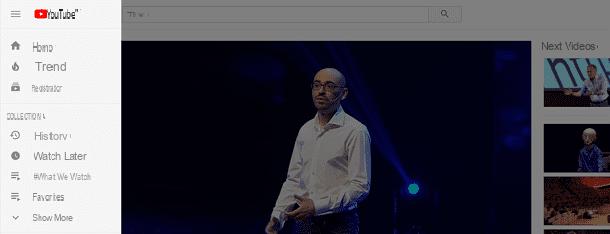
Par la suite, afin de visualiser toutes les vidéos ajoutées à la playlist créée, appuyez sur le bouton représentant trois lignes horizontales situées dans la partie supérieure gauche de chaque page YouTube. Cliquez maintenant sur le nom de votre playlist attaché au libellé collection qui est présent dans la barre latérale qui s'est ouverte.
Si vous ne voyez pas le nom de la liste de lecture que vous avez créée, appuyez sur l'élément Montre plus toujours présent dans la section collection du menu latéral YouTube, afin que vous puissiez voir toute la liste disponible.
Alternativement, cliquez sur votre nom que vous pouvez voir en haut à droite de n'importe quelle page sur Youtube et, dans le menu déroulant qui vous sera montré, appuyez sur l'élément Ma Chaîne. De cette façon, vous serez redirigé vers la page d'accueil liée à votre chaîne Youtube où vous pourrez voir la liste complète des listes de lecture que vous avez créées.
Sur la page qui s'affichera vous devez avoir appuyé sur le nom de la playlist créée, utilisez les boutons sur le côté pour visualiser et gérer les vidéos. En appuyant sur le bouton Liste de lecture continue vous pouvez lancer la lecture immédiate et ininterrompue de toutes les vidéos de la playlist, en appuyant sur le libellé Liste de lecture à lecture aléatoire les vidéos contenues dans la collection multimédia seront lues de manière aléatoire.
Même en lisant une vidéo dans une liste de lecture, vous pourrez utiliser tous les outils d'interaction et de partage disponibles pour les vidéos sur YouTube. Par exemple, en appuyant sur le bouton à la place Partager sur les médias sociaux vous pouvez partager la vidéo en cours de lecture dans la playlist sur les principaux services des réseaux sociaux, par email ou par code embarqué (bouton incorpore).
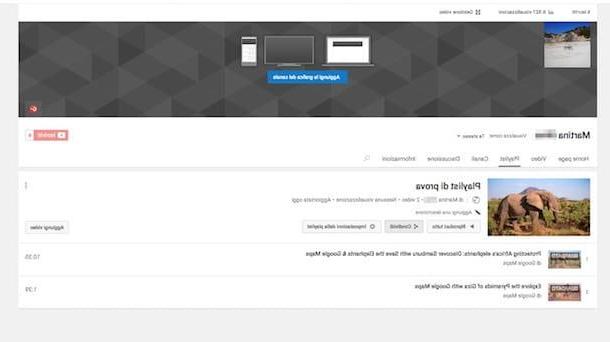
En cliquant sur le nom de la liste de lecture que vous avez créée, vous pourrez accéder à un écran concernant certains paramètres de la liste de lecture. Appuyez ensuite sur le bouton d'édition (symbole du crayon puis appuyez sur le bouton Paramètres de la liste de lecture. Un écran nommé Paramètres de la liste de lecture qui vous permettra de personnaliser certaines options concernant la liste de lecture que vous avez créée.
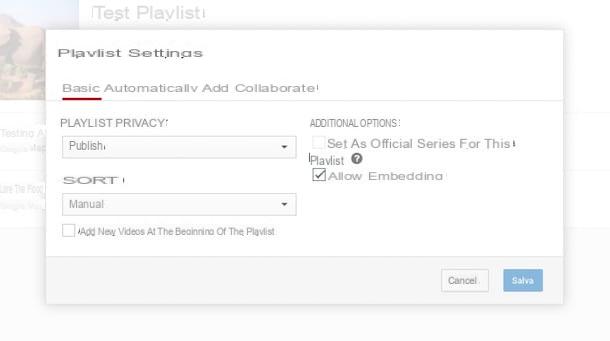
Par exemple, vous pouvez modifier le niveau de confidentialité défini, le tri des films, définir une règle pour ajouter automatiquement un contenu spécifique à votre liste et bien plus encore. Après avoir approuvé les modifications souhaitées, appuie sur le bouton Sauver tandis qu'en cas de doute appuie sur le bouton annuler.
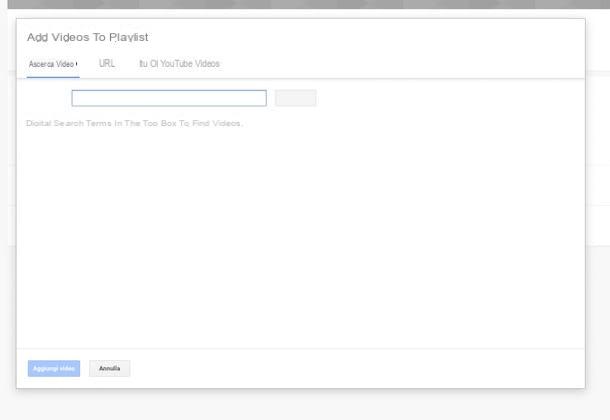
Utiliser le bouton à la place vidéo Aggiungi vous avez la possibilité d'ajouter d'autres vidéos à votre playlist en effectuant une procédure alternative à celle que je vous ai déjà indiquée dans les lignes précédentes. En cliquant sur le bouton vidéo Aggiungi une fenêtre s'affiche dans laquelle vous pouvez rechercher rapidement les vidéos que vous souhaitez ajouter à la liste de lecture soit par mot-clé, soit par URL en appuyant simplement, respectivement, sur les onglets Recherche vidéo o URL.
Si, par contre, vous avez l'intention d'ajouter des vidéos que vous avez téléchargées sur votre chaîne YouTube à la liste de lecture, appuyez sur l'onglet Vos vidéos YouTube. Dans tous les cas répertoriés, sélectionnez le ou les films qui vous intéressent, puis cliquez sur le bouton vidéo Aggiungi situé en bas à gauche.
Maintenant que vous avez enfin compris ce que vous devez faire pour pouvoir créer des playlists sur YouTube, et comment vous comporter pour pouvoir en tirer le meilleur parti, il y a une autre chose qu'il est bon que vous sachiez, avant de vous laisser soyez libre de vous donner une joie folle sur la célèbre plateforme vidéo.
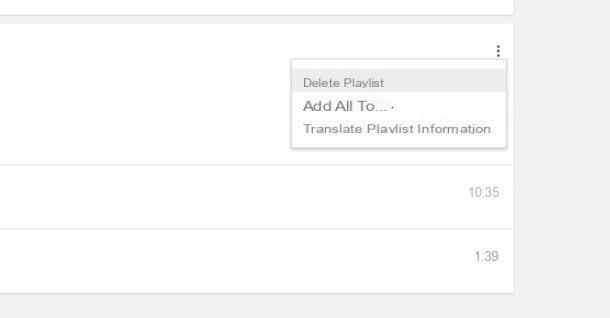
En cas de doute, vous pouvez toujours et dans tous les cas supprimer les vidéos de la liste de lecture créée en cliquant simplement sur le nom de la liste de lecture sur laquelle vous avez l'intention d'agir dans la barre latérale gauche de YouTube, en appuyant sur l'icône représentant trois points situé sur le à droite puis en choisissant l'article Retirer [nom de la liste de lecture que vous avez créée] dans le menu qui s'affiche.
Pour supprimer directement une liste de lecture, cliquez sur le nom de la liste de lecture dans la barre latérale gauche. Cliquez ensuite sur le bouton Modification et enfin cliquez sur le bouton avec le symbole de trois points en haut à droite. Dans le menu déroulant qui apparaît, cliquez sur l'élément Supprimer la liste de lecture.
Gardez bien en tête que, comme je vous l'ai expliqué, afin de créer des playlists sur YouTube et donc de réaliser toutes les étapes que j'ai indiquées, il est indispensable d'avoir un compte Google et d'être connecté à la célèbre plateforme de vidéo. Si vous n'avez pas encore de compte Google et que vous ne savez pas comment le créer, je vous propose de consulter mon guide pour savoir comment créer un compte Google.
Venez créer une playlist YouTube tramite l'app (Android/iOS)
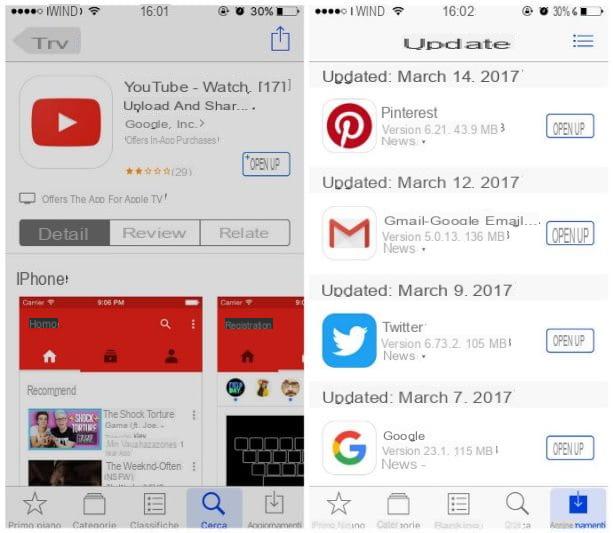
Si vous souhaitez créer une playlist sur YouTube et souhaitez agir via un appareil mobile Android ou iOS, vous devez d'abord télécharger l'application depuis le store par défaut de votre smartphone. Téléchargez ensuite l'application depuis Android PlayStore ou iOS App Store ; pour installer l'application dans le premier cas, appuyez sur le bouton Installer / Accepter tandis que dans le cas, appuyez sur le bouton Obtenir/Installer. Dans les deux cas, à la fin de l'opération, lancez l'application en appuyant sur le bouton Avri.
À ce stade, pour créer une liste de lecture sur YouTube via l'application mobile, vous pouvez procéder en vous connectant d'abord avec votre compte Google. Ensuite, il vous suffit de suivre les procédures que je vous ai déjà indiquées et qui renvoient à la version Web du célèbre site de partage de vidéos, car les procédures sont les mêmes.
Comment créer des listes de lecture YouTube